В этом руководстве мы покажем вам множество способов улучшить игровую производительность на ПК с Windows 11. Последняя итерация ОС значительно изменила пользовательский интерфейс. Будь то меню «Пуск», панель задач, меню настроек или значки приложений, каждый из них был благословлен значительным редизайном. Более того, это множество настроек интерфейса не заставило ОС чувствовать себя раздутой и медленной, но даже в этом случае мы иногда наблюдаем некоторые проблемы с производительностью в играх с высокими и даже средними характеристиками.
Будь то черный экран, пропадание кадров, заикание видео или частые сбои пользовательского интерфейса, были случаи, когда в популярных (и не очень популярных) играх возникали ошибки с этими проблемами. К счастью, существует несколько настроек со стороны программного обеспечения, которые вы можете сразу реализовать на своем ПК, что может помочь вам получить дополнительные преимущества в области производительности. Итак, без лишних слов, давайте рассмотрим эти методы повышения игровой производительности на ПК с Windows 11.
Как Реально Повысить FPS в Любых Играх в 2023 году? Выполни 9 шагов!
Как улучшить игровую производительность в Windows 11
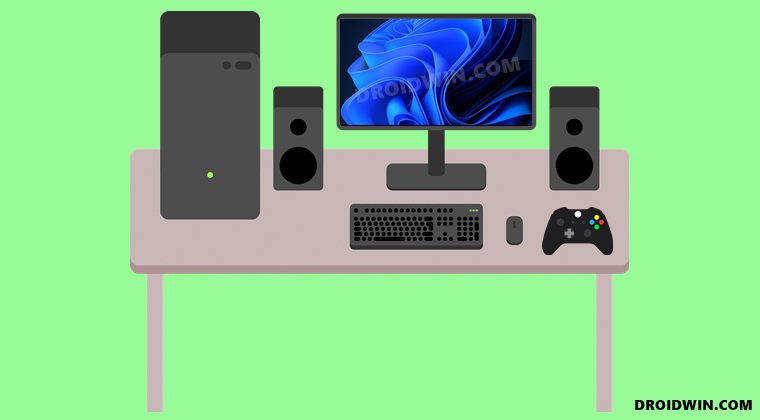
Обратите внимание, что универсального решения как такового не существует. Вам нужно будет попробовать каждый из нижеперечисленных обходных путей и посмотреть, какой из них лучше всего работает в вашу пользу. Итак, имея это в виду, давайте начнем.
Программы для Windows, мобильные приложения, игры — ВСЁ БЕСПЛАТНО, в нашем закрытом телеграмм канале — Подписывайтесь:)
Используйте выделенный графический процессор
Вместо встроенного графического процессора вам следует рассмотреть возможность выделения выделенной графической карты для выполнения задач с интенсивным использованием графики. Вот как это можно сделать:
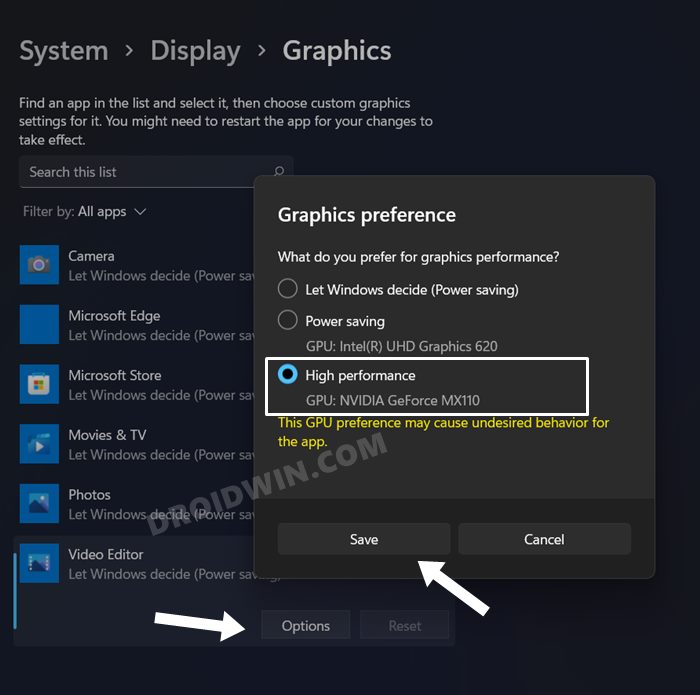
- Откройте меню «Настройки» с помощью сочетания клавиш Windows + I.
- Затем перейдите в раздел «Экран» > «Графика».
- Выберите свою игру из списка и нажмите «Параметры».
- Теперь выберите «Высокая производительность», и ваш компьютер назначит выделенный графический процессор для этой игры.
Настройка параметров через панель управления Nvidia
Внесение некоторых изменений в панель управления Nvidia также может значительно улучшить игровую производительность на ПК с Windows 11. Но обратите внимание, что универсальной настройки как таковой, которую можно было бы применить ко всем играм, не существует. Скорее, вам придется попытаться включить/отключить настройки (такие как сглаживание, рендеринг графического процессора, виртуальная синхронизация и т. д.) на индивидуальной основе, а затем проверить результаты. Вот как:
10 Шагов Которые Поднимут FPS в любой игре и Сделают Твой ПК Быстрее

- Для начала запустите панель управления Nvidia из меню «Пуск».
- Затем разверните настройки 3D в левой строке меню и выберите Управление настройками 3D.
- После этого выберите нужную игру с правой стороны и нажмите «Добавить».
- Затем под предпочтительным графическим процессором выберите «Высокая производительность».
- Теперь настройте параметры в соответствии с требованиями и проверьте результаты.
Обновите графические драйверы
Известно, что использование старых или устаревших графических драйверов вызывает некоторые проблемы с производительностью. Поэтому вам следует подумать об обновлении этих драйверов до последней сборки, используя приведенные ниже инструкции:
- Используйте ярлык Windows + X и выберите «Диспетчер устройств» в появившемся меню.
- Затем разверните «Адаптер дисплея», щелкните правой кнопкой мыши графические драйверы и выберите «Обновить драйверы».

- После этого нажмите «Автоматический поиск графических драйверов».

- Теперь Windows выполнит поиск драйвера в Интернете, а затем загрузит и установит его.
- После этого перезагрузите компьютер, чтобы изменения вступили в силу, а затем проверьте результаты.
Отключить наложение приложения
Если вы одновременно используете приложение/службу, например Discord/приложение Nvidia GeForce Experience/игровую панель Windows, вместе с игрой, возможно, вы также включили настройки наложения приложения. Нет сомнений в том, что это здорово упрощает работу пользователя, поскольку вам не нужно сворачивать игру, чтобы получить доступ к этому приложению.

Но, с другой стороны, известно, что это также вызывает несколько просадок кадров. Поэтому вам следует рассмотреть возможность отключения этой опции для соответствующего приложения, а затем проверить, помогает ли она улучшить игровую производительность на вашем ПК с Windows 11.
Отключить полноэкранную оптимизацию
Windows автоматически включает полноэкранную оптимизацию, чтобы обеспечить более плавный, насыщенный и захватывающий игровой процесс. Однако некоторые пользователи сообщают, что эта функция принесла им больше вреда, чем пользы. По правде говоря, доля таких пользователей не так высока, но опять же, попробовать тоже не помешает. Итак, на этой ноте давайте попробуем, а затем проверим результаты.
- Откройте проводник с помощью сочетаний клавиш Windows + E.
- Затем перейдите в следующую папку: C:Program Files (x86)Steamsteamappscommon.

- В нем перейдите в папку с игрой по вашему выбору.
- Затем щелкните правой кнопкой мыши его EXE-файл и выберите «Свойства».
- После этого перейдите на вкладку «Совместимость» и снимите флажок «Включить полноэкранную оптимизацию».

Включить план питания с высокой или максимальной производительностью
По умолчанию для вашего ПК настроена сбалансированная схема питания, которая поддерживает файловый баланс между производительностью и экономией заряда батареи. Однако для ресурсоемких задач это может быть не лучший режим, и вместо этого вам следует выбрать план High или Ultimate.
Хотя эти режимы определенно улучшат игровую производительность на вашем ПК с Windows 11, они также приведут к значительно большему проценту разрядки батареи. Так что, если это хорошо, ознакомьтесь с нашим руководством о том, как включить план питания с высокой и максимальной производительностью в Windows 11. Или вы также можете обратиться к приведенным ниже более коротким инструкциям:


- Перейдите в меню «Пуск» и запустите командную строку от имени администратора:
- Затем выполните приведенную ниже команду, если вы хотите добавить план высокой производительности на свой компьютер: powercfg -duplicatescheme 8c5e7fda-e8bf-4a96-9a85-a6e23a8c635c.
- С другой стороны, выполните приведенную ниже команду, чтобы добавить план Ultimate Performance: powercfg -duplicatescheme e9a42b02-d5df-448d-aa00-03f14749eb61.
- Теперь запустите панель управления и перейдите в раздел «Оборудование и звук» > «Электропитание».
- Теперь вы должны увидеть только что созданный план там (или в разделе Показать дополнительные планы).
- Выберите план по вашему выбору, и он будет реализован сразу же.
Обновите DirectX
Платформа Microsoft DirectX для Windows предназначена для расширения мультимедийных возможностей, таких как трехмерные игры, графика, сетевые игры и звук. Кроме того, он также получает обновления через регулярные промежутки времени, что приводит к повышению производительности и исправлению основных ошибок.

Более того, это также важный момент, когда мы говорим об улучшении игровой производительности на вашем ПК с Windows 11. Поэтому рекомендуется установить на ПК последнюю версию DirectX. Для этого скачать последнюю версию DirectX с сайта Microsoft. Затем запустите его и следуйте инструкциям на экране, чтобы обновить его до последней сборки.
Удалить временные файлы
Временно сохраненные кэшированные файлы замедляют работу системы, что, в свою очередь, негативно сказывается на установленных играх и программном обеспечении. Поэтому вам следует подумать об удалении этих данных через регулярные промежутки времени, и сейчас самое подходящее время для этого.

- Откройте диалоговое окно «Выполнить» с помощью сочетания клавиш Windows + R.
- Затем введите приведенную ниже команду и нажмите Enter, чтобы открыть временную папку: temp
- Теперь используйте сочетание клавиш Ctrl+A, чтобы выбрать все файлы, и нажмите клавишу Delete, чтобы отправить их в корзину.
Используйте команды SFC и DISM
Средство проверки системных файлов и система обслуживания и управления образами развертывания — это два служебных инструмента командной строки, которые сканируют поврежденные файлы Windows, а затем заменяют их рабочим аналогом. Основное различие между ними заключается в том, что в то время как SFC заменяет поврежденные файлы рабочими из кэшированного каталога на вашем ПК, DISM делает это, загружая рабочие файлы с онлайн-серверов Microsoft. И на данный момент мы будем использовать оба этих инструмента для решения основной проблемы. Следуйте за
- Для начала перейдите в меню «Пуск», найдите «Командную строку» и запустите ее от имени администратора.
- Затем скопируйте и вставьте приведенную ниже команду, чтобы открыть инструмент SFC: sfc /scannow

- После завершения сканирования SFC пришло время использовать инструмент DISM. Поэтому скопируйте и вставьте следующую команду: DISM/Online/Cleanup-Image/RestoreHealth.

- После того, как DISM завершит сканирование, рекомендуется перезагрузить компьютер. После загрузки проверьте, приводит ли это к улучшению игровой производительности на ПК с Windows 11.
Отключить автозагрузку приложений
Хотя приложения для запуска являются основными виновниками замедления времени загрузки ОС, их эффект может сохраняться намного дольше этого периода времени. Поэтому лучше отключить большинство этих приложений и оставить включенными только те, которые имеют первостепенное значение для системы. Вот как это можно сделать:

- Вызовите Диспетчер задач с помощью сочетания клавиш Ctrl+Shift+Esc.
- Затем перейдите на вкладку «Автозагрузка», выберите стороннее приложение и нажмите «Отключить».
- Сделайте это для всех приложений, принадлежащих этому домену, а затем проверьте результаты.
Проверка целостности игровых файлов
Даже если несколько КБ игрового файла не удалось успешно загрузить из-за временного сбоя в сети или если один из игровых файлов был поврежден, это отразится на приложении в целом. Если вы загрузили эту игру через Steam, то есть удобный способ проверить и, следовательно, исправить эту проблему. Вот как:

- Запустите Steam и перейдите в раздел «Библиотека».
- Затем щелкните правой кнопкой мыши нужную игру и выберите «Свойства».
- После этого перейдите на вкладку «Локальные файлы» и нажмите «Проверить целостность файлов игры».
- Дождитесь завершения процесса, а затем проверьте результаты.
Обновить среду выполнения Microsoft Visual C++
Многим играм и приложениям (особенно тем, которые используют Windows API, DirectX и .NET) для правильной работы требуются распространяемые пакеты библиотек среды выполнения Visual C++. Поэтому вам следует еще раз проверить, установлена ли на вашем компьютере последняя версия этого приложения.

- Для этого загрузите последнюю версию среды выполнения Microsoft Visual C++.
- Затем запустите установочный файл и следуйте инструкциям на экране, чтобы завершить процесс обновления.
- После этого проверьте, есть ли заметное улучшение игровой производительности на вашем ПК с Windows 11.
Отключить сторонние сервисы
Известно, что различные сторонние службы конфликтуют с правильным функционированием игр и приложений. Чтобы проверить, так ли это и на этот раз, давайте отключим все службы, не принадлежащие Microsoft, а затем проверим результаты. Вот как это можно сделать

- Открытие диалогового окна «Выполнить» с помощью сочетаний клавиш Windows + R.
- Затем введите приведенную ниже команду и нажмите Enter, чтобы открыть System Configurationmsconfig.
- После этого перейдите на вкладку «Службы» и поставьте галочку «Скрыть все службы Microsoft».
- Затем нажмите кнопку «Отключить все», и все службы, не принадлежащие Microsoft, будут отключены.
Проверить ожидающее обновление игры
Разработчики регулярно выпускают обновления для своих игр. Хотя эти обновления не всегда могут приносить новые функции, но в конечном итоге они исправляют основные ошибки и, кроме того, улучшают общую производительность.

Поэтому зайдите в службу цифрового распространения по вашему выбору (Steam, Epic Launcher и т. д.) и проверьте наличие обновлений, соответствующих вашей игре. Если он доступен, скачайте и установите его прямо сейчас, а затем проверьте результаты.
Установите обновления Windows
И последнее, но не менее важное: вы должны убедиться, что у вас установлена последняя сборка ОС. Цикл обновления будет различаться в зависимости от канала, к которому вы принадлежите (предварительный просмотр для предварительной оценки/бета/стабильная версия), но как только вы получите то же самое, не забудьте загрузить и установить их прямо сейчас. Вот как:

- Откройте меню «Настройки» с помощью сочетания клавиш Windows + I.
- Затем выберите Центр обновления Windows в левой строке меню.
- Если есть ожидающее обновление, загрузите его на свой компьютер.
- После установки перезагрузите компьютер, чтобы изменения вступили в силу.
Итак, это были многочисленные способы улучшить игровую производительность на ПК с Windows 11. Мы перечислили более 15 различных методов. Дайте нам знать, какой из них принес вам успех. Кроме того, все ваши вопросы приветствуются в разделе комментариев ниже.
Источник: vgev.ru
Оптимизация игр на Unity: проверенный в деле план
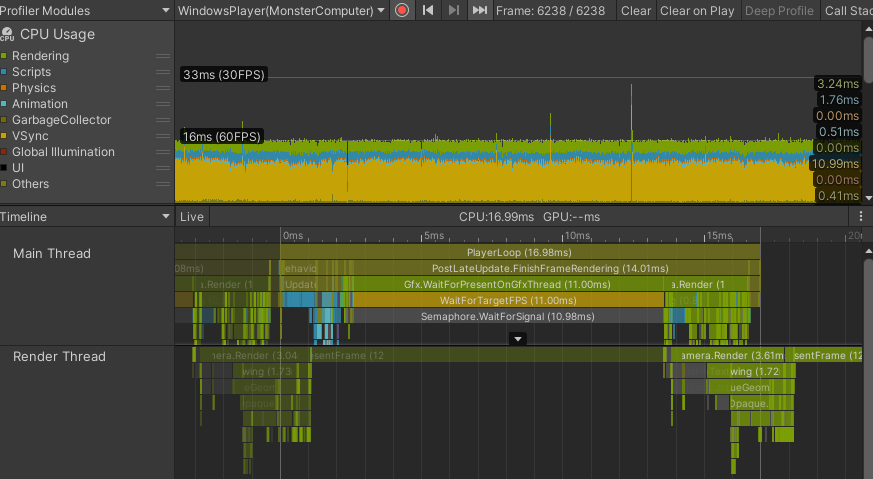
Оптимизация игр — отдельная головная боль разработчиков, процесс, который может идти бесконечно. Нужно учесть загрузку процессора, видеокарты и не потерять FPS. Нашли статью, автор которой 13 лет разрабатывает на Unity и делится советами по оптимизации. Под катом есть пошаговый план, как сделать проект на Unity более производительным.
Оптимизацию невозможно полностью описать в одной статье. Поэтому сосредоточимся исключительно на методе анализа, который подскажет правильные пути оптимизации вашей конкретной игры.
Распространенные ошибки
Начнем с того, чего не стоит делать, чтобы не допустить распространенные ошибки. Конечно, из любого правила есть исключения, но новичкам в оптимизации лучше избегать некоторых вещей.
Аврал за несколько дней до дедлайна
Невозможно подтянуть производительность за несколько дней и даже недель до релиза, ведь иногда приходится полностью менять работу определенных систем. Игра не обязательно должна идти с 60 FPS на всех стадиях продакшена. Но не стоит оставлять огромный кусок работы и капитальные пересмотры архитектуры на последнюю неделю.
Отсутствие плана
Нельзя заниматься профилированием и оптимизацией без плана. Нет смысла работать вслепую и оптимизировать код или арт, не определив узкие места.
Не создавайте рандомные профили в редакторе или на своей рабочей машине, если они не имеют никакого отношения к целевой платформе. Также не стоит перепрыгивать с одной цели профилирования на другую. Нужно сначала определить основные цели, а потому уже решать как повышать производительность игры. Оптимизация станет более отлаженной, если действовать по плану.
Программисты порой оптимизируют отдельные куски кода — например, оптимизируют UI с помощью цикла foreach (с 10 мс до 3 мс). А художники рассчитывают полигоны. И то, и другое — улучшение, но зачастую эти действия не дают заметных результатов. Лучше сосредоточиться на опыте игрока, ведь в конечном итоге — это единственный важный результат.
Некорректные данные при включении GPU Profiler
Включение профайлера GPU покажет некорректные результаты для некоторых платформ, поэтому лучше отключить его. VSync будет использовать более 90% ресурсов системы, а такие вещи, как GPUProfiler.EndQueries, будут отображаться некорректно и при этом вызывать огромные нагрузки. Профайлер GPU поможет глубже разобраться в ситуации, но только когда точно знаешь, как он работает и зачем он включен.
Определить кто задерживает исполнение программы — GPU или CPU — можно, используя Timeline профайлера CPU:
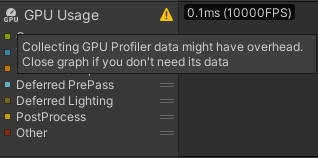
- Gfx.WaitForPresent: ограничения GPU, CPU ожидает ответа от GPU;
- Gfx.WaitForCommands: ограничения CPU, GPU ожидает ответа от CPU.
Некорректные данные при запуске Deep Profiling
Не используйте эту опцию, пока не узнаете, когда это нужно делать. Deep Profile можно включить, если есть проблема с конкретной частью программы: это поможет определить, какая часть кода вызывается. При этом не стоит ориентироваться на полученные тайминги, потому что глубокое профилирование слишком сильно перегружает небольшие методы, странным образом искажая все результаты. В качестве альтернативы или дополнения к глубокому профилированию можно расставлять собственные маркеры профиля.
Использование кастомных маркеров профиля:
Некорректные данные из-за физики в FixedUpdate
Профилирование само по себе настолько загружает систему, что это может сильно повлиять на некоторые данные. Игра будет идти хуже, а значит, будет выполняться больше физики FixedUpdates. Даже если профайлер покажет, что на физику ушло 33% фреймрейта, по факту в итоговом билде это значение будет ближе к 10%. Так же как в случае с глубоким профилированием, эти некорректные данные могут сподвигнуть разработчиков заниматься оптимизацией не там, где это принесет значимый результат.
Сложности с сетевым решением
Программисты порой полагают, что сетевое решение (например, Photon) сильно снижает производительность. Они видят, что из-за него происходят пики загрузки ЦП, но забывают заглянуть поглубже в стек вызовов. Сетевой инструмент запускает методы, вызываемые из сети (так называемые RPC), а они — часть вашего собственного кода, которая не имеет к сети никакого отношения. В таких ситуациях нужно оптимизировать RPC-методы и/или распределить их рабочую нагрузку.
План оптимизации
Каждая задача должна быть выполняемой. Особенно что-то такое пугающее и, казалось бы, бесконечное, как профилирование. Я написал план, следуя которому вы сможете измерить и ощутить прирост производительности игры.
Подготовка
1. Возьмите за ориентир самую слабую платформу.
Выберите один конкретный компьютер или платформу для профилирования. В идеале это должно быть самое слабое устройство из тех, на которых будет запускаться ваша игра. Мы часто берем в качестве такого ориентира Xbox One. На этой консоли довольно медленный диск, устаревшие процессор и видеокарта. Nintendo Switch и современные мобильные устройства работают лучше, чем Xbox One.
2. Сделайте так, чтобы вам было удобно.
Важный дополнительный шаг — создать комфортные условия профилирования. Сделайте все возможное, чтобы ускорить подготовку билдов. Их будет много, поэтому эта работа точно принесет пользу и для других задач разработки, например, при поиске и исправлении багов.
Общие рекомендации
1. Автоматизируйте билды, чтобы они собирались в один клик.
Пропускайте неважный игровой контент. Например, в отладочных билдах можно скипать видео-заставку. Создайте специальный интерфейс для отладки, который потребуется только на этапе разработки. Например, можно добавить отдельные кнопки, которые будут включать/выключать определенные задачи профилирования. Так отпадет необходимость создавать отдельные билды.
2. Ускорьте билды.
Обеспечьте возможность собирать более быстрые и менее объемные билды (например, с одним уровнем и одной машиной в гоночной игре).
3. Отключите обфускацию, если она используется.
Рекомендации по платформам
Просмотрите все Player Settings в Unity, чтобы найти полезные настройки. Например, у высокопроизводительной консольной платформы есть уровни сжатия билда, которые можно отключить, чтобы ускорить его работу.
Ускорьте настройку компилятора Il2CPP
Используйте Release или даже Debug, если компиляция кода не занимает слишком много времени.
PlayerSettings.SetIl2CppCompilerConfiguration(group, mode);
Il2CppCompilerConfiguration.Master //Slow build, Quick performance
Il2CppCompilerConfiguration.Release //Medium build time, Good runtime performance
Il2CppCompilerConfiguration.Debug //Quickest build, slowest runtime performance
Петля оптимизации
Процесс оптимизации должен включать только текущие самые серьезные или самые простые проблемы. Не пытайтесь исправить все сразу. После первой партии исправлений нужно подготовить новый билд, проверить то, что было сделано, а затем снова взяться за оптимизацию. Этот цикл будет повторяться, пока вы не будете довольны производительностью игры или пока не истечет время отведенное на разработку.
Поскольку подготовка билда и сбор данных профилирования отнимает много времени, перед повторной сборкой и проверкой стоит вносить комбинированные изменения с точки зрения базовой производительности, пиков загрузки и так далее.
1. Документирование производительности
Фиксируйте производительность вашей игры, желательно на тех этапах, которые легко воспроизвести. Задокументируйте результаты и сохраните данные профилирования. Стоит записать уровень загрузки CPU (и GPU), чтобы оценить прогресс. Я часто также отслеживаю загрузку памяти, чтобы подготавливать эффективные новые билды и при необходимости сокращать объем используемой памяти.
Можно использовать Profile Analyzer: он упрощает сравнение данных в профиле. Это поможет обнаружить пики загрузки или другие отличия между разными билдами/конфигурациями настроек. То есть этот инструмент отмечает все произведенные улучшения.
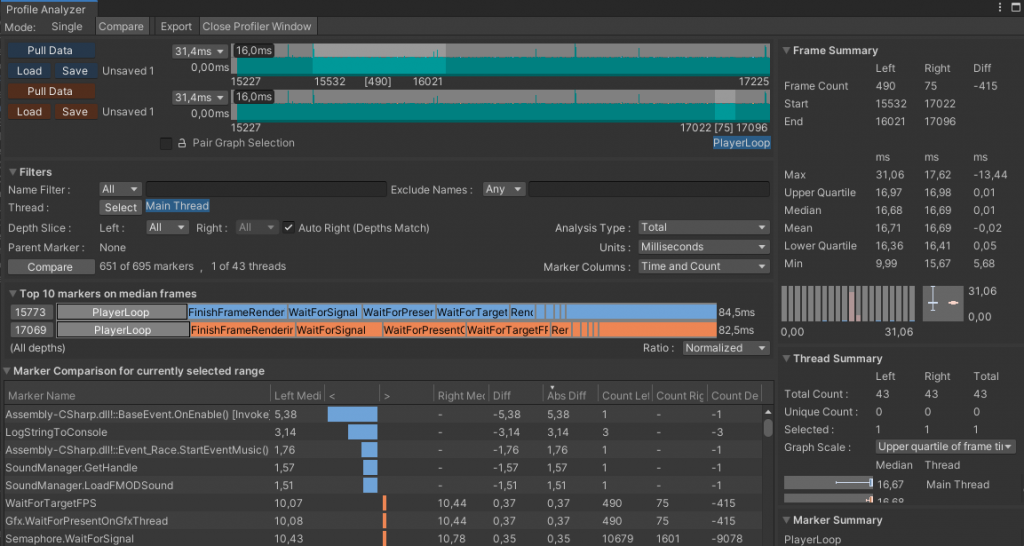
Profile Analyzer экономит много работы: выберите две области, и он автоматически сообщит, в чем разница.
2. Базовая производительность
Сначала мы обычно игнорируем пики загрузки и сосредотачиваемся на том, чтобы базовая производительность была в пределах нормы. Здесь главное довести «нормальный» игровой цикл до приемлемого уровня, будь то 30 кадров в секунду (мобильные платформы, Switch), 60 или даже 120 (VR).
Используйте профайлер Unity, чтобы понять, что снижает базовую производительность, и решить только самые важные проблемы. Timeline помогает увидеть, как работает игра с точки зрения производительности.
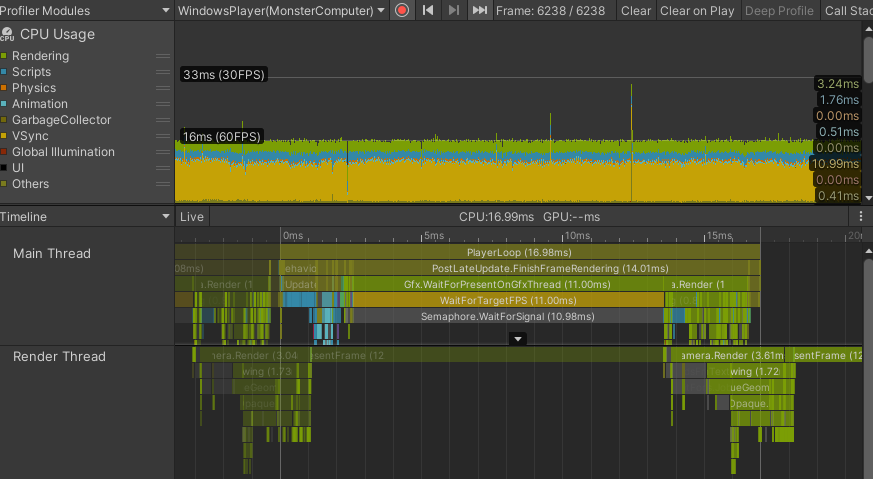
Режим отображения Timeline куда полезнее, чем Hierarchy. Timeline показывает порядок задач и их зависимость друг от друга. Стоит обратить внимание на следующие моменты:
- скрипты/плагины, запускающие тяжелый код в Update, FixedUpdate, LateUpdate и т.д.;
- аудио: звук должен давать не больше 5% нагрузки на процессор (убедитесь, что вы не воспроизводите звуки, которые не слышны);
- неэффективная реализация пользовательского интерфейса и как следствие перегрузка процессора (избегайте большого количества перерисовок);
- запуск анимаций, которые не видны;
- оптимизация настроек Physics Fixed Deltatime: не слишком мало (с ошибками в физике) и не слишком много (слишком сильная потеря производительности). Используйте FixedUpdate() только для того кода, который должен работать во время физики, поскольку этот метод сильно сказывается на FPS.
Также было бы неплохо время от времени создавать релизный билд. На нем можно проверить фактический FPS.
3. Пики загрузки
Пики легко идентифицировать, потому что они очевидны. Здесь тоже можно использовать Timeline, чтобы понять, почему какая-то часть кода обрабатывается дольше, чем нужно.
Тестируйте игру на устройстве с медленным жестким диском (не SSD). Не обязательно фиксить все пики, иногда можно распределить их нагрузку. Недавно мы провели очень простую оптимизацию.
Как улучшить игровую производительность вашего ноутбука
Когда вы чувствуете себя достаточно амбициозным, чтобы запускать очень требовательные игры на своем ноутбуке, не чувствуете ли вы разочарование каждый раз, когда игра запускается медленно? Это почти всегда случается в важные моменты
Допустим, вы собираетесь «выиграть матч Wick’s Bounty» в Fortnite, нарушаете комбинацию в Injustice или даже не забиваете пенальти в FIFA. Это так раздражает, когда игра тормозит и мешает вам делать эти вещи. Я бы не стал винить вас, если вы решите взять свой ноутбук и разбить его об стену, но не стоит делать этого.
Кадров в секунду (FPS)
Если вы новичок в игровом мире, вы слышали фразу FPS, которую часто используют, не зная, что она на самом деле означает. FPS можно объяснить с точки зрения видеокарты и монитора. Что касается видеокарты, FPS — это количество изображений, которые видеокарта будет отображать в течение секунды. А для монитора это то, сколько кадров он отобразит за одно и то же время.
Частота кадров составляет от 30, 60, 120 и до 240. FPS работает по основному принципу: чем выше, тем лучше. Ноутбуки с более высоким FPS запускают игры быстрее и плавнее, чем ноутбуки с более низким FPS. Частота кадров 30 является наименее желательной, а 60 считается идеальной; 120 — это предел, а 240 иногда слишком быстр, чтобы человеческий глаз мог уследить за ним.
Повышение игровой производительности вашего ноутбука влечет за собой увеличение частоты кадров. Все, что мы здесь будем делать, способствует увеличению FPS вашего ноутбука.
Добавьте оперативную память в свой ноутбук
Если на вашем ноутбуке меньше ОЗУ, чем рекомендовано для запуска конкретной игры, увеличение ОЗУ увеличит игровую производительность вашего ноутбука. Предположим, ваш ноутбук достаточно компетентен и имеет достаточно оперативной памяти для запуска этих игр, добавление оперативной памяти не окажет значительного влияния на FPS. В этом случае вам не нужно добавлять оперативную память, если вы собираетесь запускать эту игру вместе с другими процессами.
Если вы хотите узнать, сколько оперативной памяти вам нужно для запуска игры, найдите вашу модель ноутбука на Zeto.ua, и вы сможете посмотреть доступные ОЗУ для выбранного ноутбука.
Чтобы добавить ОЗУ к ноутбуку, нужно открыть его и установить вручную. Если вы достаточно компетентны, у вас получится установить самостоятельно, но если это не так, обратитесь к профессионалу и позвольте ему установить его для вас.
Отключите уведомления, которые вам не нужны
На ваш ноутбук отправляются некоторые уведомления, которые вам не нужны. Например, если вы какое-то время пользуетесь Windows, вам не нужны уведомления о предложениях по ее использованию.
Откройте «Настройки» через окно поиска на панели задач и выберите « Система».
Слева нажмите «Уведомления и действия». Здесь снимите все эти флажки, не отключайте важные уведомления.
Отключите некоторые программы автозагрузки
Некоторые программы настроены на автоматический запуск при включении ноутбука. Раньше у меня было программное обеспечение ГИС под названием Autodesk, которое запускалось, когда я включал ноутбук. Поскольку это была тяжелая программа, она замедляла мои игры, а иногда и зависала. Как только я отключил его, мой ноутбук запускал мои игры быстрее. Это также может сработать для вас.
Чтобы найти эти программы, вам нужно открыть диспетчер задач. Удерживая Ctrl + Alt + Delete, щелкните диспетчер задач. Щелкните вкладку автозагрузки, здесь вы увидите список программ, которые автоматически запускаются при запуске. Чтобы программа не делала этого, просто щелкните ее правой кнопкой мыши и выберите «Отключить».
Хороший пример — Skype и Spotify, эти программы следует запускать только тогда, когда они вам нужны, а не во время запуска. Вы должны быть осторожны с тем, какие программы вы хотите отключить от автоматического запуска во время запуска. Например, вы можете увидеть такую программу, как Realtek HD Audio, которая отвечает за звук вашего ноутбука, это должно быть запущено во время запуска. Отключайте только те программы, в которых вы уверены, что они не нужны. С другой стороны, вы всегда можете повторно включить программы, которые вы уже отключили.
Очистка диска
Увеличение объема памяти на жестком диске, содержащем вашу операционную систему — один из способов повысить производительность вашего ноутбука в играх и общую производительность. Это еще один способ избавиться от временных файлов. Эти файлы замедляют работу вашей операционной системы, поскольку ей придется искать нужный файл в нескольких файлах.
Хорошая новость в том, что вы можете легко найти эти файлы и избавиться от них. Вместо загрузки внешнего программного обеспечения вы можете использовать встроенную в Windows очистку диска. Прежде чем приступать к очистке других дисков, отдайте приоритет диску, на котором установлена ваша операционная система.
Откройте проводник и нажмите «Этот компьютер». Щелкните правой кнопкой мыши диск, который вы хотите очистить, выберите «Свойства», а затем нажмите «Очистка диска». Если вам нужны дополнительные параметры, вы можете нажать Очистить системные файлы. Не забудьте просмотреть эти файлы, установив флажки, которые вы считаете бесполезными для вашего ноутбука, и затем нажмите OK.
Я делаю это регулярно, поэтому вы не видите значительного места, занимаемого этими ненужными файлами на моем ноутбуке.
Предположим, Windows Cleanup пропускает некоторые ненужные файлы, существует бесплатное внешнее программное обеспечение для очистки, которое вы можете загрузить, установить и использовать. Самый распространенный — CCleaner.
Оптимизируйте свои дисковые накопители
Здесь вы попытаетесь убедиться, что ваши жесткие диски (HDD) работают оптимально. Если ваш ноутбук использует твердотельные накопители, оптимизируйте только жесткие диски. Находясь в свойствах локального диска C (Windows), щелкните вкладку «Инструменты».
Прежде чем оптимизировать этот диск, нажмите Проверить. Ваш ноутбук проверит наличие ошибок в приводе и исправит их. Для ноутбуков с жесткими дисками требуется больше времени, чем для ноутбуков с твердотельными накопителями. Затем нажмите «Оптимизировать» и выберите только те, которые помечены как «Жесткий диск», для тех, кто использует ноутбуки с твердотельными накопителями. Я использую ноутбук с жестким диском, поэтому у меня нет вариантов SSD.
Оптимизация занимает много времени, поэтому обязательно выполняйте ее, когда вам не нужно срочно использовать ноутбук.
Отключить все фоновые приложения
Такие приложения, как календарь, камера, часы и т. Д., Всегда работают в фоновом режиме. Вы можете отключить их и убедиться, что ваш ноутбук предназначен исключительно для игр.
Чтобы отключить эти приложения, нажмите кнопку «Пуск» и выполните поиск фоновых приложений. Щелкните первое предложение и выберите «Выкл.» В разделе «Разрешить приложениям работать в фоновом режиме».
Разгоните графический процессор вашего ноутбука
Разгон влечет за собой увеличение производительности вашего ноутбука сверх того, что было запланировано производителем, а затем позволяет ему потреблять больше энергии для поддержки этого изменения. Вы можете разогнать как CPU, так и GPU вашего ноутбука. Если вы используете ноутбук с процессорами Intel, используйте Intel® Extreme Tuning Utility (Intel® XTU) для его разгона.
Вы можете разогнать графический процессор своего ноутбука, если он использует процессоры AMD Ryzen с видеокартой Radeon. Я должен предупредить вас, что разгон изначально был предназначен для настольных компьютеров, потому что вы можете приобрести оборудование для поддержки этого процесса. Вы должны знать ограничения вашего ноутбука, прежде чем пытаться это сделать.
Для наилучшего игрового процесса вы должны убедиться, что ваш ноутбук оптимизирован для этого, особенно когда он недостаточно компетентен. Все процессы, которые мы здесь выделили, не опасны, поскольку их можно обратить вспять, кроме разгона.
Источник: stars-brawl.com